Windows 10 ist zweifellos eines der am häufigsten verwendeten Betriebssysteme weltweit. Daher ist es für die meisten Benutzer wichtig, alle Details zu den verschiedenen Konfigurationen und Optionen des Systems zu kennen.
Die Taskleiste in Windows 10 ist eines der funktionalsten Dienstprogramme im System, da wir dank ihr problemlos auf Anwendungen und Programme zugreifen können. Darüber hinaus finden wir in der Taskleiste Details wie Uhrzeit und Datum , Netzwerkstatus und Systemvolumen. Wenn wir jedoch verschiedene Programme und Anwendungen darin öffnen, werden nur die Symbole der Programme angezeigt.
Für diejenigen, die an Anwendungen gewöhnt sind, wissen sie, worum es geht, aber für diejenigen, die dies nicht sind, kann dies ein Problem verursachen. Aus diesem Grund erklärt Ihnen EinWie.com in diesem Tutorial, wie Sie den Namen der Symbole in der Taskleiste sehen und somit sicher wissen, dass sie geöffnet sind.
Um auf dem Laufenden zu bleiben, abonniere unseren YouTube-Kanal! ABONNIEREN
Anzeigen der Namen geöffneter Programme in der Windows 10-Taskleiste
Wir stellen fest, dass die Symbole in der Taskleiste nicht benannt sind:
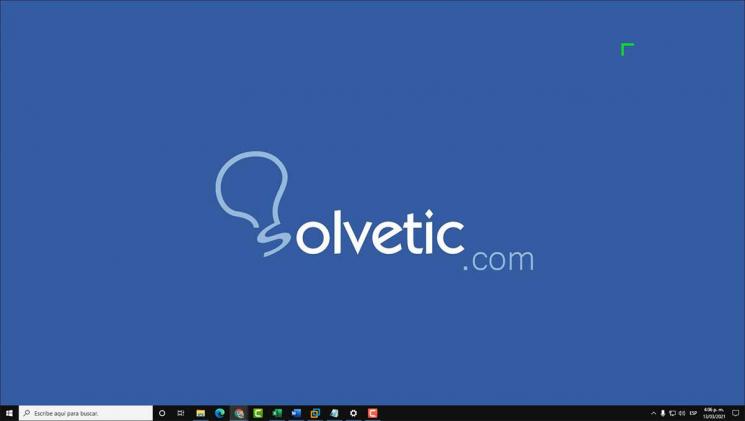
Greifen Sie nun auf den Pfad “Start – Einstellungen” zu:
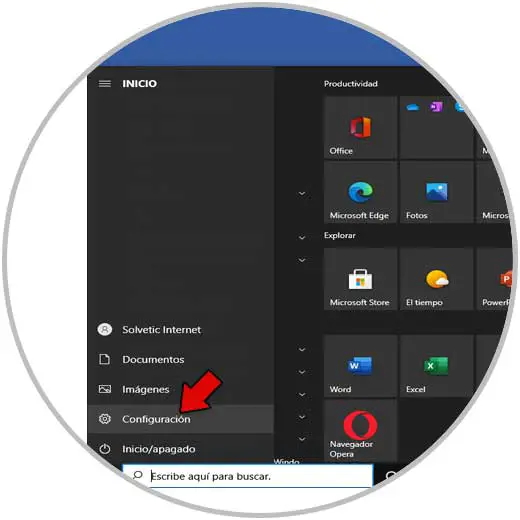
Gehen Sie zu “Personalisierung – Taskleiste”:
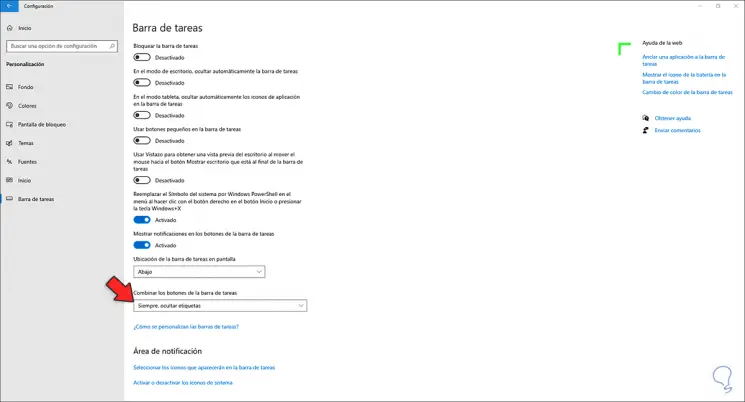
Im Feld “Kombinieren der Taskleistenschaltflächen” sehen wir den Standardwert “Immer Beschriftungen ausblenden”, wir setzen ihn auf “Nie”:
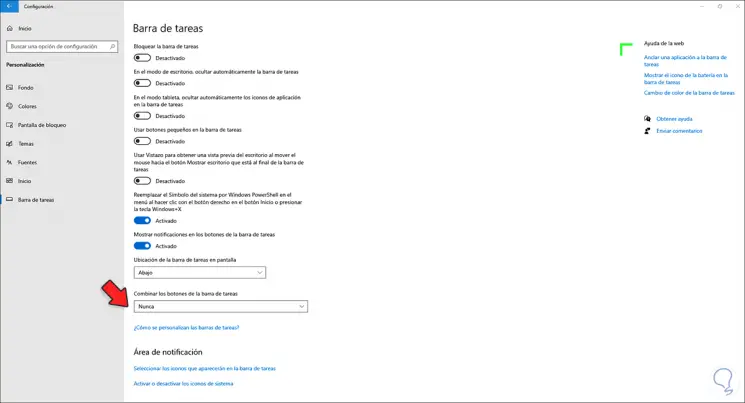
Wir beobachten die Änderungen in der Windows 10-Taskleiste:
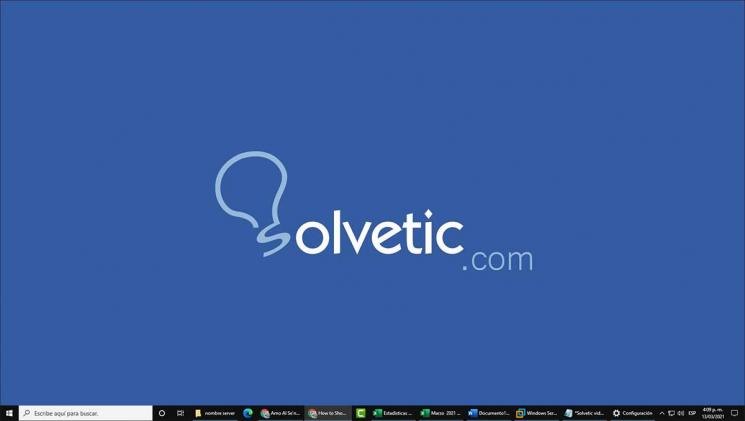
Jetzt hat jedes geöffnete Programm und jede offene Anwendung ihren Namen, um sie besser identifizieren zu können.
So einfach ist es, die Namen der Symbole in der Windows 10-Taskleiste anzuzeigen.